ATENÇÃO: Se após REMOVER algum software vinculado ao Kurupira, você estiver com dificuldade para RESTAURAR a página inicial dos seus navegadores, tente executar o REMOVEDOR_K, uma ferramenta para normalizar a configuração da página inicial dos browsers:
Aplicativos nocivos, sites maliciosos e usuários
convidados podem, às vezes, alterar a página inicial dos
seus navegadores.
Caso você utilize algum programa Kurupira (Web Filter
ou Crossword), no momento da instalação, você foi
convidado a apoiar o Projeto Kurupira por configurar um site
como a sua página inicial.
Caso você não utilize esse programa, siga para
o final do texto para instruções diretas de como alterar
a página inicial diretamente no seu navegador.
Caso contrário, você deve desabilitar o recurso
de proteção da página inicial antes de poder
alterar a configuração em seu navegador.
PARA USÁRIOS KURUPIRA
LOCALIZE E DESMARQUE A OPÇÃO “IMPEDIR
ALTERAÇÃO DA PÁGINA INICIAL” NO SEU PROGRAMA
KURUPIRA
No Kurupira Crossword, essa opção fica na janela Painel de Controle.
Abra o Kurupira Crossword pela área de trabalho
Clique em Config. para abrir o Painel de Controle
O Painel de controle possui seis seções. A primeira
sessão, intitulada Página Inicial é a
que
você procura
Desmarque a opção Impedir alteração da Página Inicial
Clique no botão OK
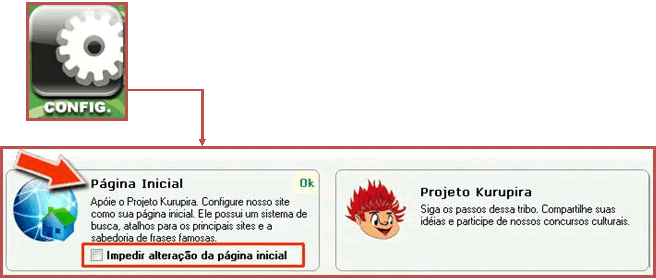
No Kurupira Web Filter, essa opção fica na janela principal.
Abra o Kurupira Web Filter pela área de trabalho
Clique no ícone do Kurupira na do relógio para abrir a janela principal do Kurupira Web Filter
A janela principal possui quatro seções. A
primeira sessão, intitulada Página
Inicial é a que você procura.
Desmarque a opção Impedir alteração da Página Inicial
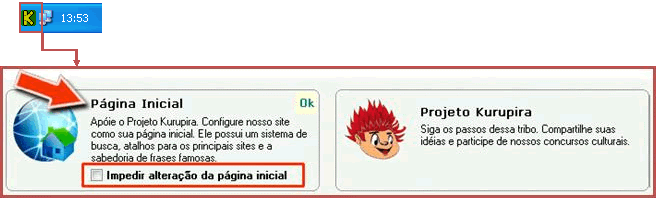
ALTERE SUA PÁGINA INICIAL EM SEU NAVEGADOR
Para alterar sua Página Inicial no  Internet Explorer::
Internet Explorer::
Abra o Internet Explorer pela área de trabalho ou qualquer
Abra o menu Ferramentas
Escolha Opções da Internet
A guia Geral contém três
seções. A primeira seção,
intitulada Home page é a que você procura
Então, você pode digitar o endereço do site desejado na caixa de texto
Clique no botão Ok
Para alterar sua página inicial no  Mozilla Firefox:
Mozilla Firefox:
Abra o Firefox pela área de trabalho do Windows ou qualquer outro atalho
Abra o menu Ferramentas
Escolha Opções
A guia Geral contém três seções. A primeira seção, intitulada Iniciar é a que você procura
A lista Ao iniciar o Firefox trás 3 opções: Abrir página inicial, Abrir página em branco, Restaurar janelas e abas da seção anterior.
Então, você pode digitar o endereço do site desejado na caixa de texto Página inicial
Clique no botão Ok
Para alterar sua página inicial no  Google Chrome:
Google Chrome:
Abra o Chrome pela área de trabalho do Windows ou qualquer outro atalho
Clique no ícone “ferramenta” do Chrome,
localizado na parte superior direita da janela. Será aberto
o menu Ferramentas.
A guia de configurações Básicas contém uma seção intitulada Página Inicial
Então, você pode digitar o endereço do site desejado na caixa de texto Abrir esta página:
Clique no botão Ok
Powered by Kurupira™. Copyright © 2000-2016. Todos os direitos reservados.
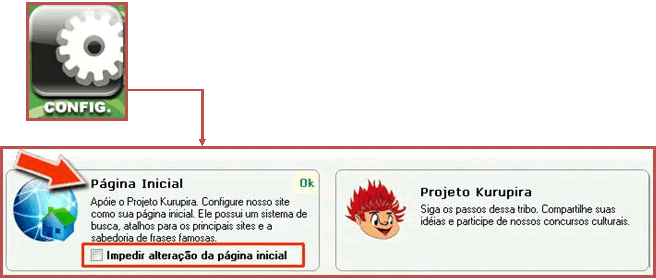
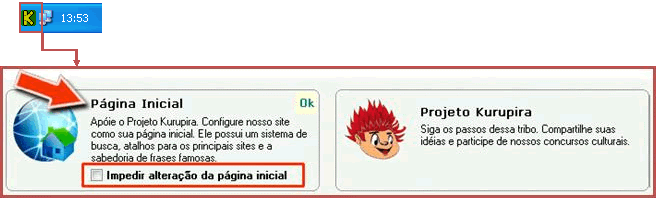
 Internet Explorer::
Internet Explorer:: Mozilla Firefox:
Mozilla Firefox: Google Chrome:
Google Chrome:

